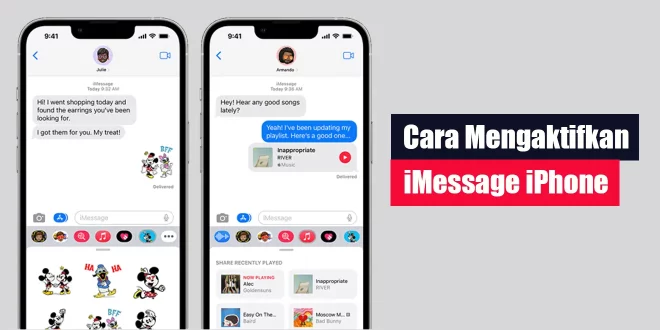Apakah Anda pengguna setia perangkat Apple seperti iPhone, iPad, atau Mac? Jika iya, Anda mungkin sudah familiar dengan iMessage, layanan pesan teks eksklusif yang hanya tersedia bagi pengguna Apple. Dalam artikel ini, kami akan membahas secara rinci cara mengaktifkan iMessage, sehingga Anda dapat menikmati semua fitur hebat yang ditawarkan oleh platform pesan eksklusif ini.
Apa Itu iMessage?
Seiring dengan perkembangan teknologi, pesan teks telah menjadi bagian integral dari kehidupan sehari-hari kita. Salah satu platform pesan teks yang populer di kalangan pengguna perangkat Apple adalah iMessage. iMessage adalah layanan pesan teks dan multimedia eksklusif yang hanya tersedia bagi pengguna perangkat Apple seperti iPhone, iPad, dan Mac.
Cara Mengaktifkan iMessage
1. Pastikan Anda Terhubung ke Internet
Sebelum Anda dapat mengaktifkan iMessage, pastikan perangkat Anda terhubung ke internet. Anda dapat menggunakan Wi-Fi atau jaringan seluler, tergantung pada ketersediaan dan preferensi Anda. Aktivasi iMessage memerlukan koneksi internet yang stabil, jadi pastikan Anda memiliki sinyal yang baik.
2. Buka Pengaturan (Settings)
Langkah selanjutnya adalah membuka aplikasi Pengaturan (Settings) di perangkat Apple Anda. Biasanya, ikon Pengaturan adalah ikon yang terlihat seperti roda gigi atau mesin pencarian di layar utama perangkat Anda. Ketuk ikon ini untuk melanjutkan.
3. Pilih ‘Messages’
Setelah Anda masuk ke menu Pengaturan, gulir ke bawah hingga Anda menemukan opsi “Messages” (Pesan). Ketuk opsi ini untuk masuk ke pengaturan pesan di perangkat Anda.
4. Aktifkan iMessage
Di dalam menu Pesan, Anda akan melihat opsi “iMessage.” Geser tombol di sebelah kanan opsi ini dari posisi mati (abu-abu) menjadi posisi hidup (hijau). Ini akan mengaktifkan iMessage di perangkat Anda.
5. Verifikasi Akun Apple ID
Setelah Anda mengaktifkan iMessage, Anda akan diminta untuk masuk dengan akun Apple ID Anda. Pastikan Anda memasukkan informasi akun Apple ID dengan benar. Jika Anda belum memiliki akun Apple ID, Anda dapat membuatnya secara gratis.
6. Aktifkan ‘Send as SMS’
Anda juga dapat mengaktifkan opsi “Send as SMS” di bawah pengaturan iMessage. Ini akan memungkinkan perangkat Anda mengirim pesan sebagai SMS biasa ketika iMessage tidak tersedia. Opsi ini berguna jika Anda sedang mengirim pesan kepada seseorang yang tidak menggunakan iMessage.
7. Aktifkan ‘MMS Messaging’
Untuk mengirim gambar, video, atau pesan multimedia lainnya, pastikan Anda telah mengaktifkan opsi “MMS Messaging” di bawah pengaturan iMessage. Ini akan memungkinkan Anda berbagi berbagai jenis konten dengan teman-teman Anda melalui iMessage.
8. Tunggu Aktivasi Selesai
Setelah Anda mengatur semua pengaturan yang diperlukan, iMessage akan mencoba mengaktifkan dirinya sendiri. Proses ini biasanya berlangsung beberapa detik hingga beberapa menit, tergantung pada koneksi internet Anda. Pastikan perangkat Anda tetap terhubung ke internet selama proses ini.
Setelah aktivasi selesai, Anda akan melihat pesan yang mengkonfirmasi bahwa iMessage telah diaktifkan. Anda sekarang siap untuk mulai menggunakan iMessage untuk mengirim pesan teks dan multimedia kepada teman-teman Anda yang juga menggunakan perangkat Apple.
Dalam panduan ini, kami telah menjelaskan langkah-langkah sederhana untuk mengaktifkan iMessage di perangkat Apple Anda. Sekarang Anda dapat menikmati fitur-fitur hebat seperti mengirim pesan teks, gambar, video, dan pesan multimedia lainnya kepada teman-teman Anda dengan mudah melalui iMessage. Pastikan Anda juga memiliki akun Apple ID yang valid untuk menggunakan layanan ini dengan lancar. Semoga artikel ini bermanfaat bagi Anda dalam mengaktifkan iMessage dan meningkatkan pengalaman berkomunikasi Anda dengan perangkat Apple.
Kontributor: Aisyah
Rekomendasi:- Cara Menyembunyikan Notifikasi WA WhatsApp (WA) telah menjadi salah satu aplikasi pesan instan paling populer di dunia, digunakan oleh jutaan orang untuk berkomunikasi dengan keluarga, teman, dan rekan kerja. Meskipun begitu, sering kali notifikasi…
- Cara Menyembunyikan Foto di iPhone Apakah Anda ingin menyimpan beberapa foto pribadi Anda dengan aman di iPhone tanpa takut orang lain melihatnya? Jika iya, Anda berada di tempat yang tepat! Pada artikel ini, kami akan…
- Cara SS Panjang di iPhone Tangkapan layar atau SS (ScreenShot) telah menjadi salah satu fitur paling berguna pada perangkat iPhone, termasuk iPhone 13. Namun, bagi kamu yang ingin membuat tangkapan layar panjang atau screenshot panjang,…
- Cara Menonaktifkan Centang Biru di WA WhatsApp telah menjadi salah satu platform komunikasi paling populer di seluruh dunia, memungkinkan pengguna untuk mengirim pesan teks, panggilan suara, dan berbagi media dengan mudah. Salah satu fitur yang diperkenalkan…
- Cara Menyembunyikan Kontak WhatsApp Selain Arsip WhatsApp telah menjadi salah satu platform komunikasi paling populer di dunia, digunakan oleh jutaan orang setiap harinya. Namun, ada beberapa alasan mengapa seseorang mungkin ingin menyembunyikan kontak WhatsApp tertentu selain…
- Cara Membuat Stiker WhatsApp Tanpa Aplikasi Cara Membuat Stiker WhatsApp Tanpa Aplikasi - Salah satu fitur yang banyak digunakan oleh pengguna WhatsApp (WA) saat ini adalah stiker. Pengguna biasanya menambahkan stiker berbagai bentuk dalam obrolan pesan…
- Cara Mengaktifkan Paket Nelpon Telkomsel Dalam upaya untuk menjaga agar biaya komunikasi tetap terkendali, mengaktifkan paket nelpon Telkomsel dapat menjadi pilihan cerdas bagi Anda. Telkomsel, sebagai salah satu operator telekomunikasi terkemuka di Indonesia, menawarkan berbagai…
- Cara Menonaktifkan NSP Telkomsel Nada Sambung Pribadi (NSP) adalah layanan populer dari Telkomsel yang memungkinkan pengguna untuk mengatur nada sambung yang unik saat seseorang menelepon. Namun, ada kalanya Anda mungkin ingin menonaktifkan NSP untuk…
- Cara Menyalakan iPhone 11 Apakah Anda baru saja mendapatkan iPhone 11 baru? Jika iya, Anda mungkin ingin tahu bagaimana cara menyalakannya dan mulai menjelajahi fitur-fitur canggih yang dimilikinya. Dalam artikel ini, kami akan memberikan…
- Cara Membuat Stiker WA Bergerak Selalu ada cara menarik untuk mengekspresikan diri di aplikasi WhatsApp. Salah satunya adalah penggunaan stiker. Tidak hanya disediakan oleh WhatsApp, Anda juga dapat membuat stiker bergerak sendiri. Bagaimana cara membuat…
- Fungsi Scanner pada Komputer Dalam era digital yang serba cepat ini, penggunaan komputer telah menjadi hal yang tak terpisahkan dari kehidupan sehari-hari. Komputer telah mempermudah banyak hal, termasuk dalam mengelola berbagai dokumen dan informasi…
- Cara Pesan Siaran WA Dalam era digital yang serba cepat ini, aplikasi pesan seperti WhatsApp menjadi salah satu alat komunikasi utama bagi banyak orang. Selain sebagai alat untuk berbicara satu lawan satu, WhatsApp juga…
- Cara Mengubah Suara Menjadi Teks Tanpa Aplikasi Anda penasaran bagaimana "Cara Mengubah Suara Menjadi Teks"? Di era digital ini, teknologi pengenalan suara telah menjadi sangat penting. Dengan metode ini, Anda dapat dengan mudah mengubah percakapan atau rekaman…
- Cara Pin Chat WA di iPhone Menggunakan fitur pin chat di WhatsApp (WA) sangat bermanfaat untuk memprioritaskan pesan penting di bagian atas daftar chat. Berikut panduan lengkap cara pin chat WA di iPhone. Mengapa Menggunakan Fitur…
- Cara Mengisi Paket K Vision K-Vision, sebagai salah satu perusahaan TV berbayar terkemuka di Indonesia yang berada di bawah naungan MNC Vision Networks Group, menawarkan berbagai paket menarik untuk para pelanggannya. Bagi pengguna K-Vision yang…
- Cara Screenshot (SS) di iPhone Apakah Anda baru saja memiliki iPhone dan ingin tahu cara mengambil tangkapan layar (screenshot) dengan mudah? Memahami bagaimana cara menggunakan fitur ini pada perangkat Anda sangat penting. Dalam artikel ini,…
- Cara Menghapus Tulisan di Foto Online Tanpa Aplikasi Apakah Anda pernah menemukan foto yang memiliki teks yang mengganggu? Jangan khawatir, ada beberapa cara menghapus tulisan di foto Anda dengan sangat mudah. Dalam panduan ini, kami akan memandu Anda melalui…
- Cara Memindahkan WA dari Android ke iPhone dengan Mudah Beralih dari perangkat Android ke iPhone bisa menjadi momen yang menggembirakan, tetapi juga dapat menimbulkan pertanyaan tentang bagaimana cara memindahkan data penting, termasuk pesan dan riwayat chat WhatsApp Anda. Jika…
- Cara Mengaktifkan Kembali WhatsApp yang Terblokir Permanen WhatsApp adalah salah satu aplikasi pesan instan paling populer di seluruh dunia. Namun, terkadang pengguna dapat mengalami masalah yang mengakibatkan akun WhatsApp mereka diblokir secara permanen. Blokir permanen ini dapat…
- Cara Menyalakan Lokasi di iPhone Apakah Anda ingin menggunakan fitur lokasi di iPhone Anda, tetapi tidak tahu cara menyalakkannya? Artikel ini akan memberikan panduan lengkap tentang cara menyalakan lokasi di iPhone dengan mudah. Dari mengaktifkan…
- Cara Menampilkan Subtitle di YouTube yang Tidak Ada CC Apakah Anda pernah menonton video di YouTube yang tidak memiliki teks atau subtitle? Jika iya, mungkin Anda merasa sulit untuk memahami isi dari video tersebut. Namun, jangan khawatir, ada cara…
- Cara Mengganti Bahasa di WA WhatsApp (WA) adalah salah satu aplikasi pesan instan paling populer di dunia. Selain memungkinkan pengguna untuk bertukar pesan teks, gambar, dan video, WA juga menawarkan fitur-fitur canggih seperti panggilan suara…
- Fungsi Mouse pada Komputer Penggunaan mouse pada komputer telah menjadi hal yang lumrah dan esensial dalam kehidupan sehari-hari. Mouse adalah perangkat input yang memberikan kemudahan dalam berinteraksi dengan komputer melalui penggunaan pointer dan klik.…
- Cara Menggunakan Google Meet di Laptop Tanpa Aplikasi Dalam era digital saat ini, rapat online menjadi hal yang semakin umum. Google Meet adalah salah satu perangkat lunak yang populer digunakan untuk rapat online. Dalam artikel ini, kami akan…
- Cara Mematikan MacBook Apakah Anda pemilik MacBook yang baru saja beralih dari sistem operasi lain? Atau mungkin Anda adalah pengguna MacBook yang ingin memastikan bahwa Anda telah menggunakan metode yang benar untuk mematikannya?…
- Cara Membuka Blokiran di IG Instagram, salah satu platform media sosial terpopuler di dunia, sering kali digunakan untuk terhubung dengan teman, keluarga, dan berbagi momen-momen berharga. Namun, ada saat-saat di mana Anda mungkin merasa perlu…
- Cara Daftar TikTok Affiliate Tanpa Followers Dalam era digital saat ini, media sosial telah menjadi salah satu platform terpopuler untuk menghasilkan pendapatan online. Salah satu platform yang semakin populer adalah TikTok, yang menawarkan program afiliasi kepada…
- Cara Pesan Tiket Bioskop Offline Menonton film di bioskop tetap menjadi kegiatan hiburan yang digemari, terutama di kalangan masyarakat kota besar di Indonesia. Pengalaman menyaksikan film dengan layar lebar dan suara menggelegar memang sulit tergantikan…
- Cara Mengganti Username Twitter Twitter adalah merupakan salah satu platform media sosial yang sangat populer di seluruh dunia. Platform ini memungkinkan pengguna untuk berbagi pesan, gambar, dan video dalam bentuk tweet. Twitter juga memungkinkan…
- Cara Membuat Secreto di WA, Twitter dan Instagram Secreto adalah aplikasi yang memungkinkan pengguna untuk mengirim pesan atau cerita anonim kepada pengguna lainnya. Namun, bagaimana cara membuat Secreto di WA atau WhatsApp, Twitter dan Instagram? Pada artikel ini,…
 LintasWarganet.com Info Update Terpercaya untuk Warganet
LintasWarganet.com Info Update Terpercaya untuk Warganet